HL-3140CW
Usein kysytyt kysymykset ja vianmääritys |
Miten saan värijauheen säästötoiminnon käyttöön ja pois käytöstä.
Värijauheen säästötoiminnon saa käyttöön joko ohjauspaneelista tai tulostinohjaimen asetuksista. Oletuksena toiminto ei ole päällä.
Emme suosittele värijauheen säästötoimintoa valokuvien tai harmaasävykuvien tulostamiseen.
Ohjauspaneelista
- Painamalla + tai - valitse Yleiset asetukset (General Setup). Paina OK.
- Painamalla + tai - valitse Ekologinen (Ecology). Paina OK.
- Painamalla + tai - valitse Värinsäästö (Toner Save). Paina OK.
- Valitse "Ei" tai "On". Paina OK.
Tulostinohjaimesta
Windows / Macintosh
Windows-käyttäjät:
HUOM: Ikkunat voivat olla erilaisia eri käyttöjärjestelmissä.
[Tulostinohjaimesta]
- Avaa tulostinohjaimen Tulostusmääritykset (Printing Preferences). (Täältä näet miten pääset Tulostusmäärityksiin.)
- Valitse välilehti Lisäasetukset (Advanced).
- Ota ruksi pois kohdasta Toner Save Mode kun haluat lopettaa värinsäästön ja päinvastoin.
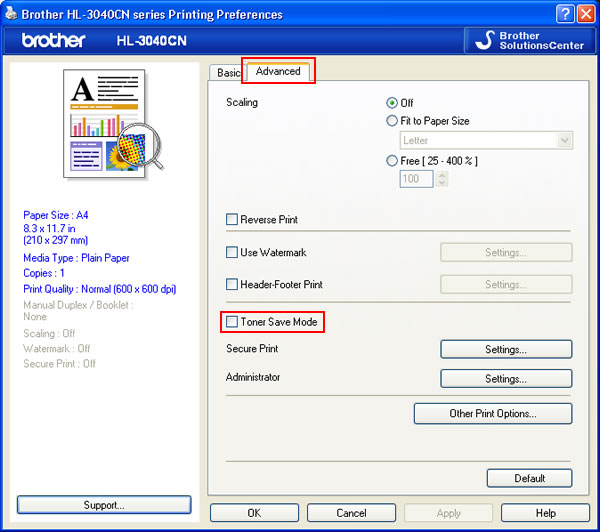
- Valitse OK.
[BR-Script-tulostinohjaimesta]
- Avaa tulostinohjaimen Tulostusmääritykset (Printing Preferences). (Täältä näet miten pääset Tulostusmäärityksiin.)
- Valitse välilehti Layout ja sieltä Lisäasetukset (Advanced).
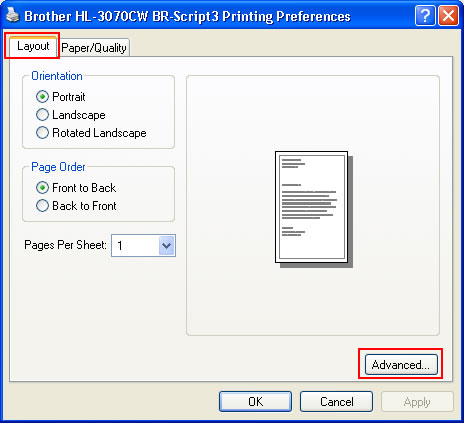
- Kohdassa Tulostimen ominaisuudet (Printer Features) on Toner Save, valitse On tai Ei.
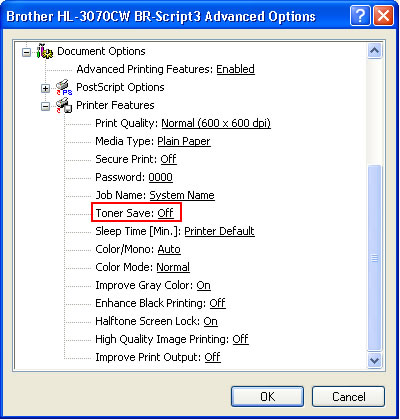
- Valitse OK.
Macintosh-käyttäjät:
HUOM: Kuvat esittävät tietyn käyttöjärjestelmän ikkunoita ja voivat olla erilaisia kuin sinulla.
[Tulostinohjaimesta]
HUOM: Kuvat esittävät tietyn käyttöjärjestelmän ikkunoita ja voivat olla erilaisia kuin sinulla.
[Tulostinohjaimesta]
- Avaa tulostusvalikko (Print). (Täältä näet miten päästään tulostusikkunaan.)
- Valitse alasvetovalikosta Print Settings.
- Valitse välilehti Basic ja ota ruksi pois kohdasta Toner Save Mode kun haluat lopettaa värinsäästön ja päinvastoin.
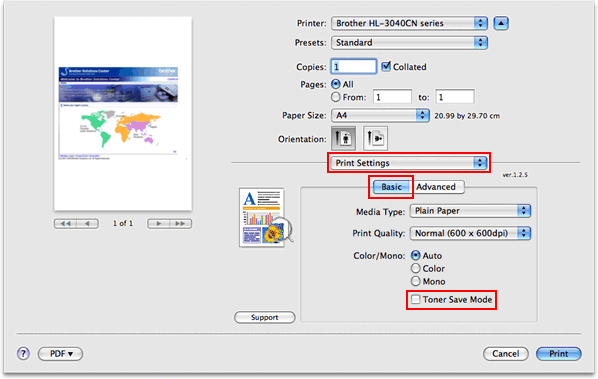
- Jos tulostat vain tämän kerran tällä asetuksella, osoita Print.
Jos haluat tulostaa joka kerta tällä asetuksella, jatka kohdasta 5.
- Kohdasta Presets valitse "Save As..." tai "Save Current Settings as Preset...".
- Kirjoita nimi uudelle asetukselle, esim. TonerSaveMode.
- Osoita OK. Uusi asetus talletetaan ja se näkyy yhtenä valintana kohdassa Presets.
- Valitse kohdissa 5 - 7 luotu asetus ja osoita Print. Tulostus käynnistyy.
[BR-Script-tulostinohjaimesta]
- Avaa tulostusvalikko (Print). (Täältä näet miten päästään tulostusikkunaan.)
- [Mac OS X 10.3.9 tai 10.4.x käyttäjät]
- Valitse alasvetovalikosta Printer Features.
- Kohdasta Feature Sets valitse Set 1.
- Ota ruksi pois kohdasta Toner Save Mode kun haluat lopettaa värinsäästön ja päinvastoin.
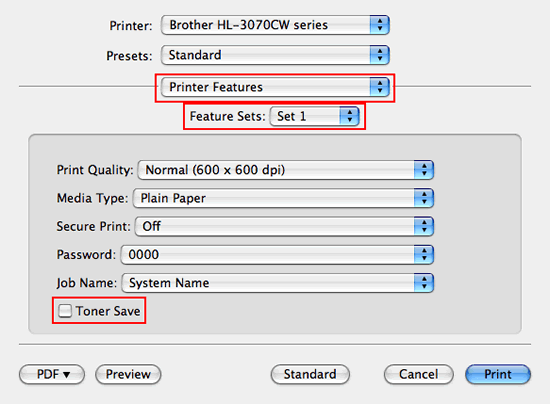
[Mac OS X 10.5.x ja uudempien käyttäjät]
- Valitse alasvetovalikosta Printer Features.
- kohdasta Feature Sets valitse General 1.
- Ota ruksi pois kohdasta Toner Save Mode kun haluat lopettaa värinsäästön ja päinvastoin.
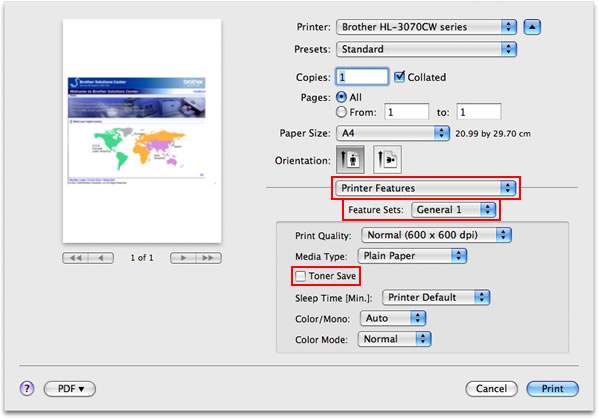
- Valitse alasvetovalikosta Printer Features.
- Jos tulostat vain tämän kerran tällä asetuksella, osoita Print.
Jos haluat tulostaa joka kerta tällä asetuksella, jatka kohdasta 4.
- Kohdasta Presets valitse "Save As..." tai "Save Current Settings as Preset...".
- Kirjoita nimi uudelle asetukselle, esim. TonerSaveMode
- Osoita OK. Uusi asetus talletetaan ja se näkyy yhtenä valintana kohdassa Presets.
- Valitse kohdissa 4 - 6 luotu asetus ja osoita Print. Tulostus käynnistyy.
Sisältöpalaute
Auta meitä parantamaan tukea antamalla palautetta alla.
